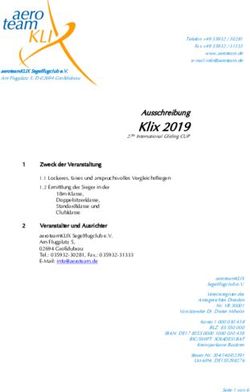Tutorial: Angriffsplaner - Geeignet für den absoluten Beginner, OHNE jegliche DS Workbencherfahrung.
←
→
Transkription von Seiteninhalten
Wenn Ihr Browser die Seite nicht korrekt rendert, bitte, lesen Sie den Inhalt der Seite unten
1
@Torridity, ich bin mal so frei ;)
Tutorial: Angriffsplaner
Geeignet für den absoluten Beginner, OHNE jegliche DS Workbencherfahrung.
1. Was ist DS Workbench. (Seite 1)
2. Erster Start und wichtige Einstellungen. (Seite 2-4)
3. Vorraussetzungen für dieses Tutorial. (Seite 5)
4. Angriffsplan erstellen. (Seite 5-8)
Herkunft .
Ziel.
Einstellungen (Angriffsplan).
5. Ergebnisse speichern. (Seite 9)
6. Angriffsplan anzeigen, exportiren und Angriffe abschicken. (Seite 10-11)
1. Was ist DS Workbench?
DS Workbench ist ein Tool, welches die Planung von Angriffe für das Browsergame Die Stämme vereinfacht,
sowie weitere Features bietet, welche die Handhabung des Spiels im Bezug auf planerische Aktivitäten
erleichtern sollen. Das Tool ist komplett in Java geschrieben und daher auf nahezu allen Plattformen
uneingeschränkt einsetzbar.
Features
* Grafische, frei zoombare Kartenansicht
* Unterstützung eigener Kartengrafiken
* Minimap aller Dörfer des Servers
* Farbige Markierung von Spielern/Stämmen
* Einfache Berechnung von Laufzeiten per Drag&Drop
* Einfaches Erstellen von Angriffen per Drag&Drop
* Integrierte Suche nach Spielern/Stämme
* Animation von Truppenbewegungen
* Millisekundentimer mit Alarmfunktion
* Angriffsplaner zur automatisierten Angriffserstellung
* Einlesen von Truppen- und Gruppeninformationen (PA benötigt)
* Steuerung ausschließlich per Maus möglich
* Lauffähig auf allen Plattformen
Quelle:
http://dsworkbench.de/index.php?id=23
Download --> DS Workbench 2.010
http://dsworkbench.de/index.php?id=30
Für die erste Intallation, am besten die *.exe wählen!
DS Workbench 2.010 Installer für Windows (DSWorkbench2.010.exe)
Tipp:
Möglichst nicht unter "C:\Programme" installieren, weil es z.B. bei Windows 7, beim exportieren der
Angriffspläne in das angebotene Greasemonkey-Tool, zu Problemen kommen kann! (Fehlermeldung "Fehler
beim schreiben des Scipts") Das liegt evtl. an der Zugriffsverwaltung für Berechtigungen im Systembereich
von Windows! Und genau DA wollen wir ja nichts ändern ;)
Am besten direkt unter C:\ entpacken bzw. "installieren" (Der Ordner "DSWorkbench" wir automatisch erstellt)
Oder ein Verzeichnis nach eigener Wahl erstellen ;)2 2. Erster Start und wichtige Einstellungen. Wie unter den Tipp angekündigt, sollte die Installation wie folgt aussehen: Erster Start: Klick auf --> Einstellung überprüfen Anschließend einen neuen Account erstellen.
4 Reiter "Angriffe" Noch den Haken bei: "Countdown in der Angriffsübersicht anzeigen" setzen. FERTIG ;) Das heißt, dass wir die anderen Einstellungen "erstmal" so belassen können ;)
5
Kommen wir nun zum eigentlichen Schwerpunkt, dieses Tutorials ;)
3. Vorraussetzungen für dieses Tutorial.
• Einen Premium-Account!
• Gegebenenfalls eine UV (Für den UV-Export in diesem Tutorial)
• Eine Liste der Zieldörfer!
In Form einer IGM, aus Notizen oder aus dem Forum.
(mit oder ohne BB-Codes ist völlig EGAL)
• Die geforderte ANZAHL der Angriffe PRO Dorf
Das wars schon \ö/ \ö/ \ö/ \ö/
4. Angriffsplan erstellen
(Jetzt geht es endlich los)
Wir stellen uns also folgendes FIKTIVES Szenario vor!
Fakten!
Welt 11 (Wie oben beschrieben)
Angreifer-Acc: Holzhupe
Ziel-Acc: TXDM
Anzahl der angreifenden Dörfer: 400
Anzahl der Ziel-Dörfer: 80
Angriffe PRO Dorf: 5
Ankunft ALLER Angriffe: am 04.06.2010 zwischen 09:00 - 23:00 Uhr.
Mögliche Abschick-Zeiten: ab sofort und täglich zwischen 18:00 und 23:00 Uhr.
1. Siehe oberhalb die kleine Grafik "Werkzeuge --> Angriffsplaner"
2. In den eigenen Account wechseln und die Herkunftsdörfer suchen, alle, entsprechend folgender Grafik
markieren UND in die Zwischenablage kopieren.6
3. Zum Angriffsplaner wechseln und die kopierten Koordinaten einfügen.
Siehe Punkt 1 und 2.
Folgende Meldung erscheint.
Wie ihr seht, waren das "erst" 264 Dörfer, von den 400 geplanten.
Wir wechseln also wieder zurück in den Ingame-Acc und wählen die "nächste" Gruppe,
für die nächsten Dörfer und wiederholen also Punkt 2 und 3, dieses Tutorials ;)
264 + 195 = 459 Dörfer!
Für unser fiktives Szenario also ausreichend ;)7 5. Im Angriffsplaner zum Reiter Ziel wechseln und den Angriffscounter, wie oben genannt, auf 5 stellen. 6. Zielkoordinaten finden und kopieren. In den Account wechseln, die entsprechende IGM öffnen (In unseren Fall ist es eine IMG) und wie schon bei Punkt 2 beschrieben, in die Zwischeablage kopieren. 6. Zielkoordinaten in den Angriffsplaner einfügen. (Siehe Punkt 3 in diesem Tutorial)
8
7. Weitere Einstellungen.
1. Reiter Einstellungen wählen
2. Den Haken bei "Variable Ankunftszeit" setzen.
Zielsuche "zufällig"
Keinen Haken bei "Off-Ziele faken"
3. Startdatum (Heute)
4. Startzeit 23:00 Uhr bzw. später wählen, als es bei euch gerade tatsächlich ist.
5. Tägliches Abschickzeitfenster mittels des Schiebereglers festlegen
(Bei uns ja täglich zwischen 18:00 und 23:00 Uhr)
5.1 Mit dem Knopf einfügen.
Sollte bereits ein Zeitfenster eingetragen sein, welches nicht euren Wünschen entspricht,
könnt ihr dieses markieren und mit dem Knopf 5.2 entfernen.
6. Ankunkftszeit festlegen 04.06.2010
7. Den Schieberegler so einstellen, dass die Angriffe zwischen 09:00 und 23:00 Uhr ankommen.
8. Schlussendlich auf "Berechnen" klicken. ;)9 5. Berechnungsergebnis und speichern des Angriffsplans. Das Ergebnis ergibt also 80 Zieldörfer und 400 angreifende Dörfer. Jetzt klicken wir noch auf das Ablagesymbol mit der Axt und legen einen neuen Angriffplan an. Den Angriffsplaner, sowie das Berechnungsergebnisfenster können wir jetzt schließen.
10 6. Ansicht und die Exportmöglichkeit des erstellten Planes. Von dem aktiven Plan "default" zu unserem erstellten Plan wechseln. Nun wollen wir die geplanten Angriffe in den Account übertragen. Später dann natürlich erst, wenn der Zeitpunkt dafür gekommen ist. Man beachte bitte den Contdown, zur verbleibenden Zeit, um die Angriffe abzuschicken. Also markieren wir die ersten 25 Angriffe, indem wir mit der Maus auf den ersten Angriff klicken und anschließend per Shift + Pfeil-nach-unten-Taste, die folgenden markieren. Ganz oben im Titel des Angriffsübersichtfensters werden die markierten Angriffe automatisch gezählt bzw. die Anzahl der bereits markierten angezeigt. Alternativ einfach mit der Maus die Angriffe markieren. (Linke Maustaste gedrückt halten) Nun schreiten wir zum Export und wählen bei "Übertragen" die BB-Code-Variante. (siehe Pfeil) Bei der anschließenden Meldung, sagen wir "Nein".
11 Den Inhalt fügen wir nun in die Notizen ein. Jetzt haben wir eine Klasse Übersicht der ersten 25 Angriffe, von welchem Dorf, um welche Uhrzeit, welches Dorf angegriffen werden muss, um in dem zuvor eingestellten Angriffszeitfenster zu bleiben und wir müssen uns keinerlei Gedanken über den Nachbonus machen. \ö/ Ihr fragt euch jetzt sicherlich, warum ich immer "nur" 25 Angriffe in die Notizen setze. Das liegt einzig an der BB-Code-Begrenzung seitens Innogames, von max. 500 BB-Codes pro IGM und Notizen ;) Weiterhin sieht man jetzt auch den ENORMEN Vorteil von DS Workbench, denn das Tool erzeugt gleich einen Link zum entsprechenden Versammlungsplatz. D.h. wir klicken jetzt 25 mal, mit der mittleren Maustaste, auf den jeweiligen Versammlungsplatzlink . (25 neue Tabs werden geöffnet) Ergebnis: 25 verschiedene Angriffsdörfer, mit "gewähltem" Versammlungsplatz, wo bereits die entsprechenden Zielkoordinaten eingetragen sind. Mit den restlichen Schritten solltet ihr ja bereits SEHR Vertraut sein xD
12 Noch ein Tipp: Um jetzt den Überblick nicht zu verlieren, empfehle ich die bereits exportierten UND abgeschickten Angriffe aus dem Angriffsplan zu entfernen, um dann mit den nächsten 25 weiter zu machen... Die Markierung sollte im Angriffsplaner noch "aktiv" sein. Jetzt einfach auf das rote Kreuz klicken. Um das ganze nun auch für die Dauer-UV zum laufen zu bekommen, alles ganz normal ausführen, also die Dörfer der UV einlesen, den Angriffsplan erstellen bzw. abspeichern. Jetzt allerdings, BEVOR man auf "Ansicht --> Angriffe" klickt, MUSS man die Acc-ID vom UV- Acc, in die Hauptansicht von DS Workbench eintragen und den UV-Modus scharf stellen, durch klick auf den Button, wird dieser "farbig" und singnalisiert den UV-Modus. Nun also viel Spass beim ausprobieren und VIEL Erfolg Ingame, dass es ordentlich Off-Bash-Pkt für euch gibt. *Daumendrück* Viele Grüße Hupe Bei weiteren Fragen, einfach fragen....................
Sie können auch lesen